Diferents maneres d’encendre la llanterna del telèfon Android (09.15.25)
La llanterna per a telèfons Android és innegablement útil. No només us ajuda a trobar coses a les fosques, sinó que també pot servir com a llum d’emergència en cas d’interrupció elèctrica. Tot i que hi ha moltes maneres d’activar-lo, probablement només en feu servir una.
Curiosament, hi ha moltes aplicacions de tercers que podeu utilitzar per encendre la llanterna del dispositiu. Tot i que alguns es poden utilitzar fàcilment prement un botó específic, altres funcionen sacsejant el dispositiu. Creieu-nos; aquests mètodes poden resultar més convenients que el mètode actual que utilitzeu.
1. Aneu a Configuració ràpida per activar la llanterna.La majoria de dispositius Android que funcionen amb versions 5.0 i posteriors poden activar ràpidament la funció de llanterna a Configuració ràpida. Es pot accedir lliscant cap amunt o cap avall des de la part superior o inferior de la pantalla. A continuació, localitzeu el mosaic o la icona de la llanterna. Toqueu-la per encendre la llanterna del dispositiu.
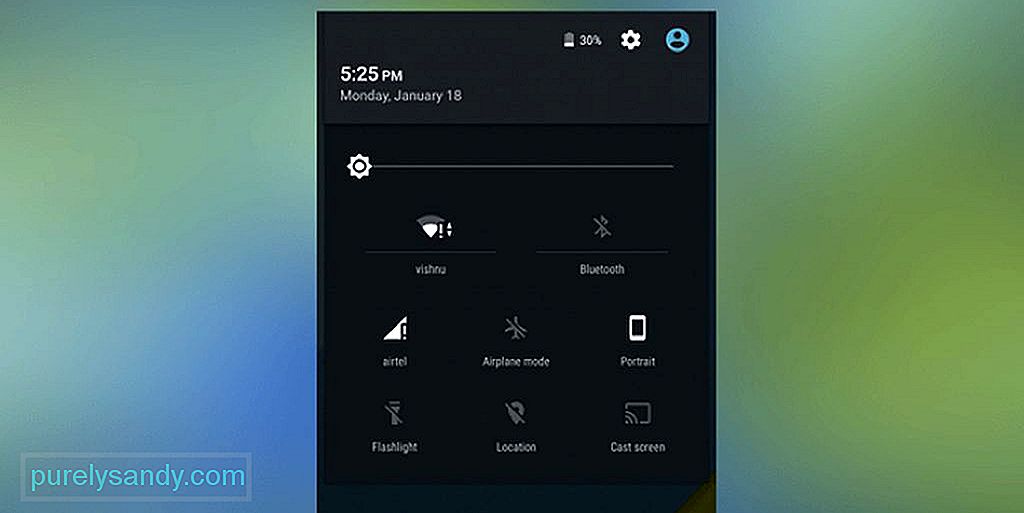
Si el vostre dispositiu Android no té cap funció de llanterna incorporada (com ara el cas dels antics) o no esteu satisfet amb la seva eina de torxa preinstal·lada, us recomanem que proveu altres mètodes que s'enumeren a continuació.
2. Descarregueu i instal·leu una aplicació de llanterna.Tot i que és possible que ja tingueu una aplicació de llanterna o antorcha preinstal·lada al dispositiu Android, podeu descarregar-ne una de nova a Google Play Store.
Agiteu la llanterna 
Una aplicació de llanterna preferida és Shake Flashlight. Aquesta aplicació es pot descarregar gratuïtament i és molt fàcil d’utilitzar. No és estrany que molts usuaris considerin una opció sòlida. Cal descarregar-lo i instal·lar-lo al dispositiu Android. Després, inicieu-la i, si teniu la necessitat d’encendre la llanterna, sacsegeu el dispositiu i ja està.
Si creieu que heu d'agitar massa el dispositiu perquè la llanterna s'encengui, podeu canviar la configuració de sensibilitat de l'aplicació. Premeu els tres punts verticals situats a l'extrem superior dret de la pantalla i seleccioneu Agita la sensibilitat. Ajusteu la configuració al vostre gust. Si heu definit la sensibilitat massa alta, l'aplicació us enviarà un missatge d'advertència, ja que pot encendre la llanterna sense voler-ho.
Torchie 
Torchie és una altra aplicació preferida. El millor d’aquesta aplicació és que només ocupa 4 MB de l’espai d’emmagatzematge del dispositiu i no mostra anuncis. Per activar la llanterna del dispositiu mitjançant aquesta aplicació, premeu els botons de volum. L'aplicació també es pot configurar perquè s'executi en segon pla i us permeti encendre la llanterna fins i tot quan la pantalla del dispositiu estigui bloquejada.
Llanterna LED ambiental 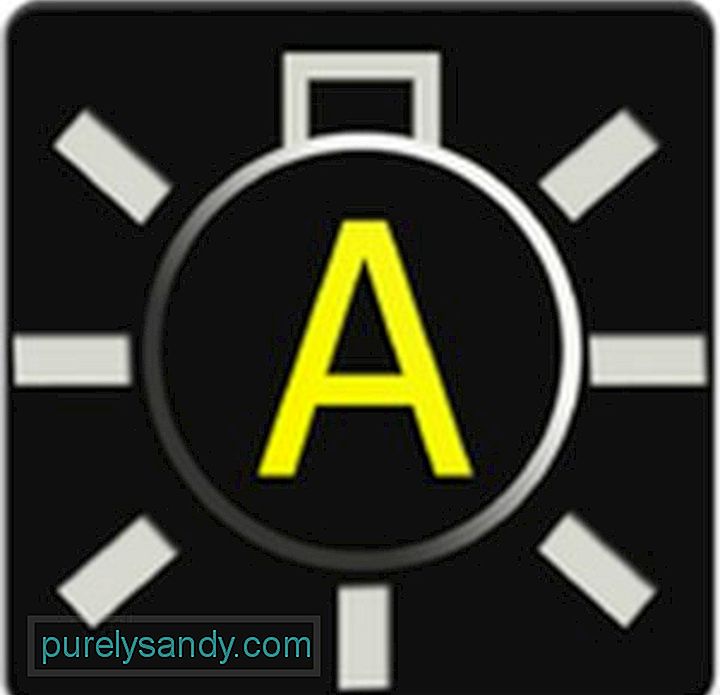
Una altra bona aplicació de llanterna que podeu provar de forma gratuïta és la llanterna LED ambiental. Però abans de poder utilitzar-lo, primer cal calibrar-lo. Quan es fa correctament, activarà o desactivarà la llanterna automàticament mitjançant el sensor de llum del dispositiu. Per descomptat, cal obrir l'aplicació per utilitzar-la. Un cop llançada l'aplicació, sempre que us trobeu a una habitació fosca, la llanterna s'encendrà. Si sou a una habitació lluminosa, s’apagarà automàticament.
3. Pregunteu al vostre Assistent de Google.Només a l'octubre de 2016 es va llançar per primera vegada l'Assistent de Google als telèfons intel·ligents Pixel, cosa que us permet comunicar-vos i interactuar amb el vostre dispositiu Android mitjançant ordres de veu. Ara, ja està disponible per a tots els dispositius Android que funcionin amb versions 6.0 o posteriors. És tan intel·ligent que podeu demanar-li que es posi en contacte amb algú, que us digui una broma i que també activeu la funció de llanterna.
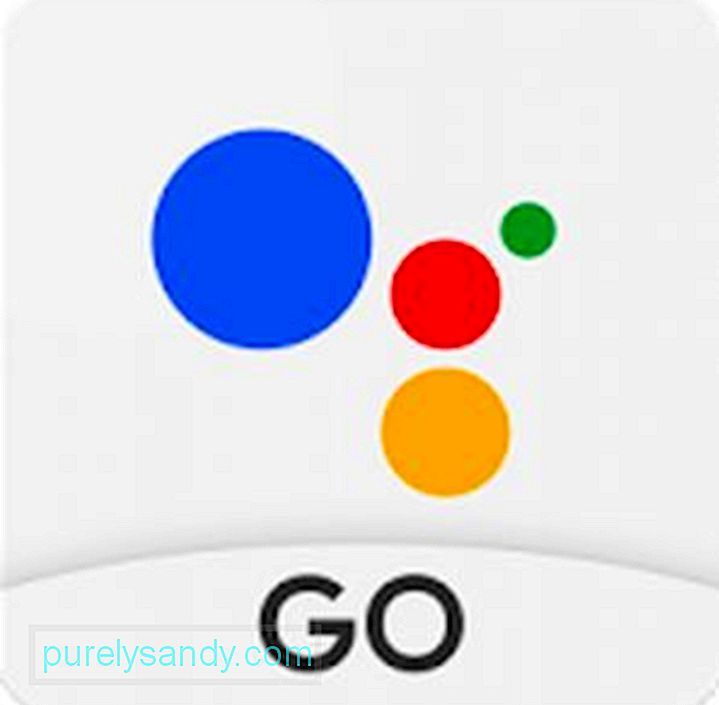
Per iniciar l'Assistent de Google, premeu llargament el botó d'inici. A continuació, apareixerà a la pantalla. A continuació, digueu "D'acord, Google" seguit del vostre comandament. Per exemple, "D'acord, Google. Enceneu la llanterna ". Espereu uns segons i farà el que dieu. Si ja no necessiteu la llanterna, demaneu al vostre assistent que l’apagui. Digueu: "D'acord, Google. Apagueu la llanterna ". No és fàcil?
Bé, si no teniu ganes de parlar amb el telèfon i demanar-li que faci coses, podeu donar ordres al vostre ajudant escrivint. Obriu l'Assistent de Google prement el botó d'inici durant molt de temps. Premeu la icona del teclat situada a l'extrem inferior esquerre de la pantalla i, a continuació, escriviu l'ordre "Activa la llanterna".
ConclusióTot i que tots sabem que l’objectiu original del flaix dels nostres dispositius Android és il·luminar l’entorn perquè la càmera pugui fer fotos de millor qualitat, avui s’ha intensificat per convertir-se en una antorcha útil. Gràcies als mètodes anteriors, podem convertir ràpidament els nostres dispositius mòbils en llanterna quan ho necessitem.
Aquí teniu un consell útil que volem donar abans de finalitzar aquest article. Com que baixareu aplicacions de llanterna per a Android, voleu assegurar-vos que el vostre dispositiu no es retiri mentre s’instal·la una aplicació. Només cal que descarregueu l'eina de neteja d'Android i permeteu que s'encarregui del rendiment del vostre dispositiu. Amb aquesta aplicació al dispositiu Android, tindreu la seguretat que el dispositiu mantindrà el seu rendiment òptim tot el temps.
Vídeo de YouTube: Diferents maneres d’encendre la llanterna del telèfon Android
09, 2025

